Opgelost: er is niets om op te nemen Speel wat meer af op Windows 10
'Er valt niets op te nemen. Speel nog wat en probeer het opnieuw.” verschijnt op je Windows wanneer je het hoogtepunt van Overwatch, LoL, Genshin en elke andere gameplay opneemt via de Game Bar. Het zal een erg vervelend en frustrerend probleem zijn als je wordt ondergedompeld in de vreugde van het spel. Hoewel de ingebouwde schermrecorder op Windows 10 gemakkelijk te gebruiken is, verschijnen er altijd Game Bar-fouten die door meerdere redenen worden veroorzaakt. Dit artikel biedt dus 5 efficiënte oplossingen om u te helpen bij het oplossen van de fout "Er valt niets meer op te nemen". Bovendien kun je ook de ultieme methode leren om te voorkomen dat dit probleem zich opnieuw voordoet, wat de beste game-opname-ervaring voor je zal bieden.
Gidslijst
5 eenvoudige oplossingen: er is niets meer om op te nemen De ultieme manier om dit op te lossen Er valt niets meer op te nemen Veelgestelde vragen over Er is niets dat de opname kan beïnvloeden. Er is nog een fout5 eenvoudige oplossingen: er is niets meer om op te nemen
#Solution 1: update of installeer de stuurprogramma's van de grafische kaart
Het is het basisprobleem dat alle software, inclusief Game Bar op uw Windows, uitschakelt. Dus je moet het eerst controleren.
Stap 1.Druk op de "Windows + X"-knoppen op uw toetsenbord en klik op de knop "Apparaatbeheer". In het pop-upvenster vindt u de app "Beeldschermadapters". Klik vervolgens met de rechtermuisknop op "Grafische kaartstuurprogramma's" in het vervolgkeuzemenu en klik op de knop "Stuurprogramma bijwerken".
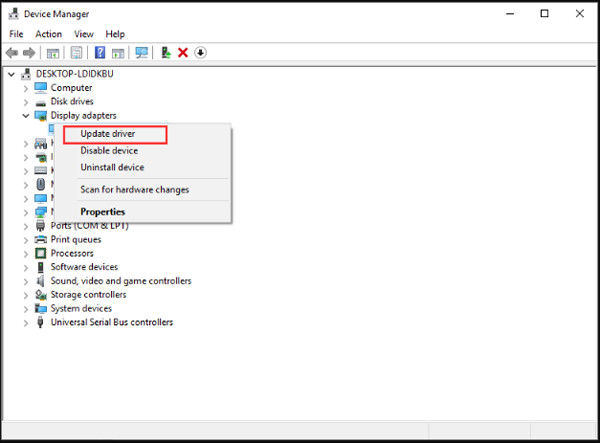
Stap 2.Klik in het nieuwe venster op de knop "Automatisch zoeken naar bijgewerkte stuurprogramma's" om het stuurprogramma van de grafische kaart bij te werken. U hoeft alleen maar de handleiding te volgen om het te installeren. Start vervolgens de Game Bar opnieuw om te controleren of "Er is niets om het spel nog op te nemen" is opgelost of niet.
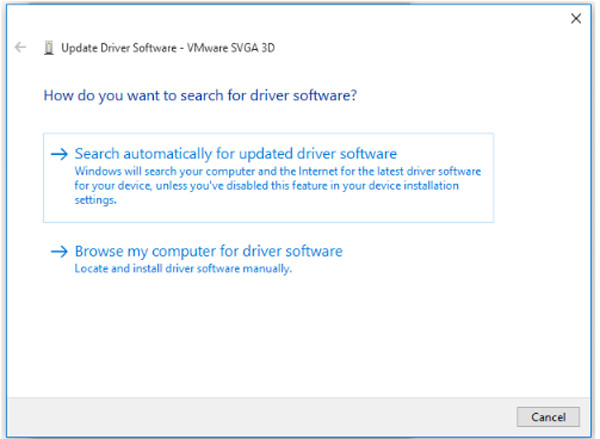
#Solution 2: voer je gameplay uit in de modus Volledig scherm
Als de gameplay niet door de Game Bar wordt herkend, verschijnt het bericht 'Er is niets om het spel nog op te nemen'. De directe oplossing is om de modus Volledig scherm in te stellen voor je gameplay. Als de gameplay die je wilt opnemen de modus Volledig scherm ondersteunt, kun je eenvoudig op de knoppen "Alt + Enter" drukken. Uiteraard kun je de instellingen ook vinden in het in-game menu.
#Solution 3: zorg voor voldoende opslagruimte voor opnames
Als er niet genoeg opslagruimte is om de gameplay-opnames op te slaan, zal er ook een fout in de spelbalk optreden. Leer de eenvoudige stappen om enkele tijdelijke bestanden te wissen.
Stap 1.Klik op de knop "Windows" en kies de app "Instellingen". Ga dan naar de Systeem menu en kies de Opslag keuze. Klik daarna op de knop "Deze pc" en kies het Tijdelijke bestanden optie.
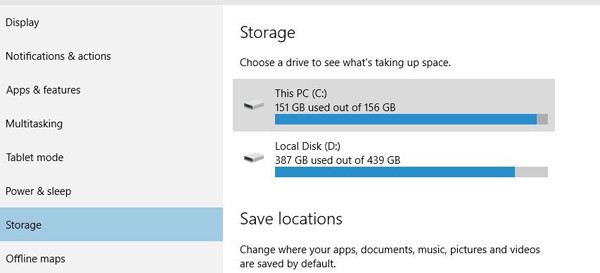
Stap 2.Klik op de knop "Tijdelijke bestanden verwijderen" en het zal binnen een paar minuten klaar zijn. Vervolgens moet u uw computer opnieuw opstarten om het probleem "Er is niets om nog meer op te nemen" op te lossen.
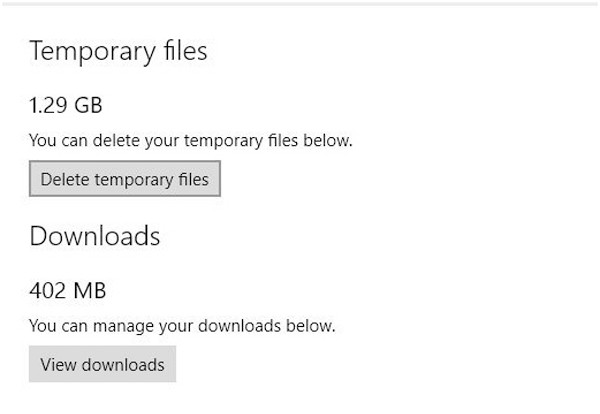
#Solution 4: gebruik sneltoetsen om gameplay op te nemen
Om ervoor te zorgen dat de gameplay wordt herkend, kun je eenvoudig op het gameplay-venster klikken en de sneltoetsen gebruiken om deze op te nemen. U kunt op de Windows + G-knop drukken om het volledige scherm op te nemen of op de "Win + Alt + R" -knoppen drukken om 30 seconden van uw scherm vast te leggen.
#Solution 5: Ga voor de standaard probleemoplosser
Wanneer u de redenen kunt vinden die het probleem "Er is niets meer om op te nemen", kunt u de probleemoplosser gebruiken om een algehele controle uit te voeren.
Stap 1.Druk op de "Win + S" -knoppen op uw toetsenbord en zoek naar Probleemoplosser op de zoekbalk. Klik op Instellingen voor probleemoplossing en klik vervolgens op de knop 'Aanvullende probleemoplosser'.
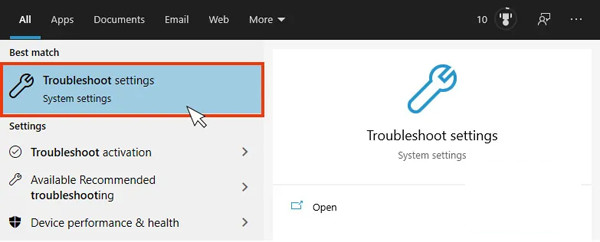
Stap 2.In het pop-upvenster klikt u op de knop 'De probleemoplosser uitvoeren'. Vervolgens zal het de problemen automatisch detecteren en oplossen.
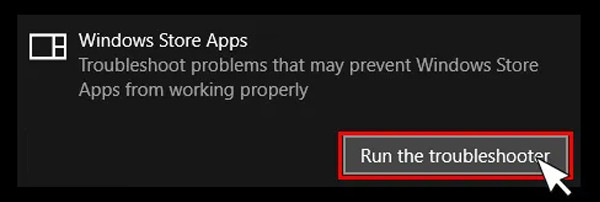
Hierboven staan alle haalbare oplossingen om het probleem "Er valt niets meer op te nemen" op te lossen. Als het nog steeds niet werkt, probeer dan de laatste en 100% werkbare manier in het volgende deel. Het zal ook voorkomen dat dit probleem zich opnieuw voordoet.
De ultieme manier om dit op te lossen Er valt niets meer op te nemen
Om het probleem "Er is niets om op te nemen, speel nog wat meer" permanent op te lossen, kunt u vertrouwen op de professionele video- en game-opname - AnyRec Screen Recorder. Het is een veelzijdige schermrecorder die het opnemen van video, audio en gameplay in drie verschillende modi ondersteunt. Zonder crashes of vastlopen, kunt u eenvoudig en soepel gameplay opnemen op uw Windows/Mac.

Neem uw scherm op in volledig scherm, geselecteerde regio's of een bepaald venster.
In staat om het opnameformaat, de kwaliteit en de framesnelheid aan te passen.
Meerdere extra functies, zoals ruisonderdrukking, taakplanning, etc.
Bewerk, bekijk en clip de opnamen vrij voordat u ze exporteert.
100% Veilig
100% Veilig
Stap 1.Start AnyRec Screen Recorder op uw Windows/Mac. Dan kun je kiezen voor de Video Recorder of de ontworpen Gamerecorder volgens uw behoefte. Je kunt ervoor kiezen om gameplay of iets anders op je scherm op te nemen.

Stap 2.Kies de knop 'Volledig' of 'Aangepast' van geselecteerde regio's om uw scherm of gameplay vast te leggen zoals u wilt. U kunt ook het microfoon- en systeemgeluid in afzonderlijke volumes inschakelen. Klik vervolgens op de knop "REC" om de opname te starten zonder het probleem "Er is niets om nog wat op te nemen".

Stap 3.Tenslotte kunt u op elk gewenst moment op de knop "Stop" klikken. Vervolgens kunt u de extra delen knippen en op de knop "Opslaan" klikken om de opnames te exporteren.

Veelgestelde vragen over Er is niets dat de opname kan beïnvloeden. Er is nog een fout
-
1.Hoe de Game Bar op Windows 10 in te schakelen?
Druk op de Win+I-knoppen op uw toetsenbord. Ga dan naar de Instellingen app en klik op de knop "Gamebar". Schakel vervolgens de knop onder de gamebalk in.
-
2.Kan ik "Er is niets om nog meer op te nemen" oplossen door het spel opnieuw te starten?
Ja, u kunt deze methode proberen. Als je bent Steam-gameplay opnemen, kunt u proberen de Steam-app opnieuw te openen. En je moet ervoor zorgen dat de gameplay zich in de modus Volledig scherm bevindt.
-
3. Naar welke foutcode verwijst "Er is niets meer om op te nemen"?
Dit probleem verwijst naar de foutcode 2147942403. U kunt rechtstreeks naar deze fout zoeken in de Microsoft-community om deze op te lossen.
Conclusie
Dit artikel heeft 6 efficiënte manieren geïntroduceerd om het probleem "Er valt niets meer op te nemen" op te lossen. U kunt de schijven van de grafische kaart bijwerken, de gamebalk bijwerken, enz. En met AnyRec Screen Recorder kunt u: Fortnite opnemen, LoL en zelfs Switch-gameplay zonder Game Bar-fouten meer. Welkom om contact met ons op te nemen en uw vragen te stellen.
